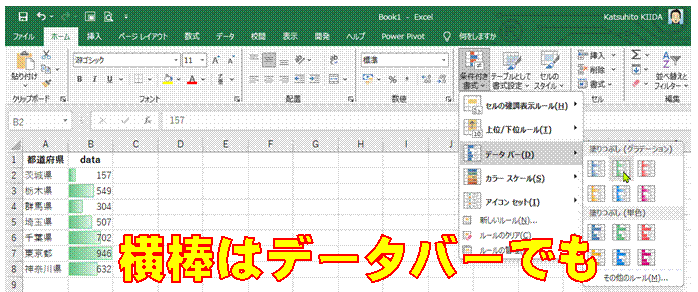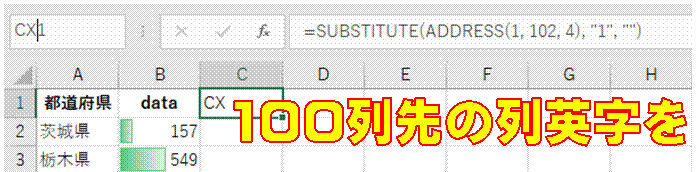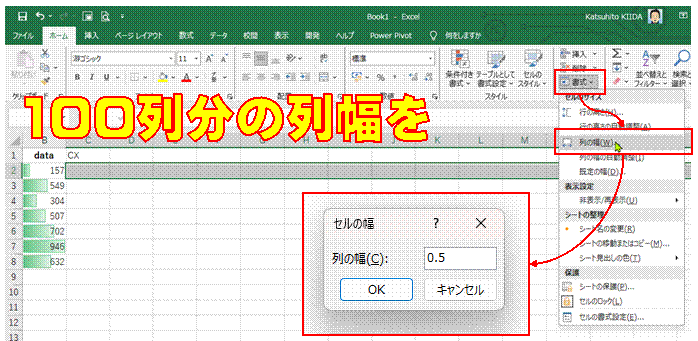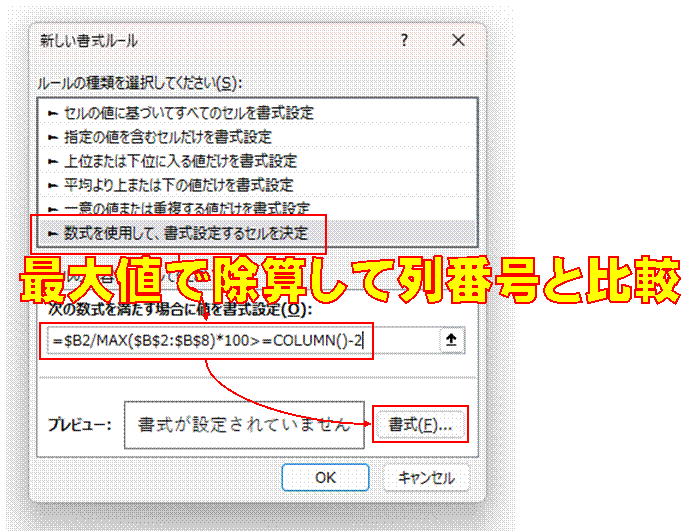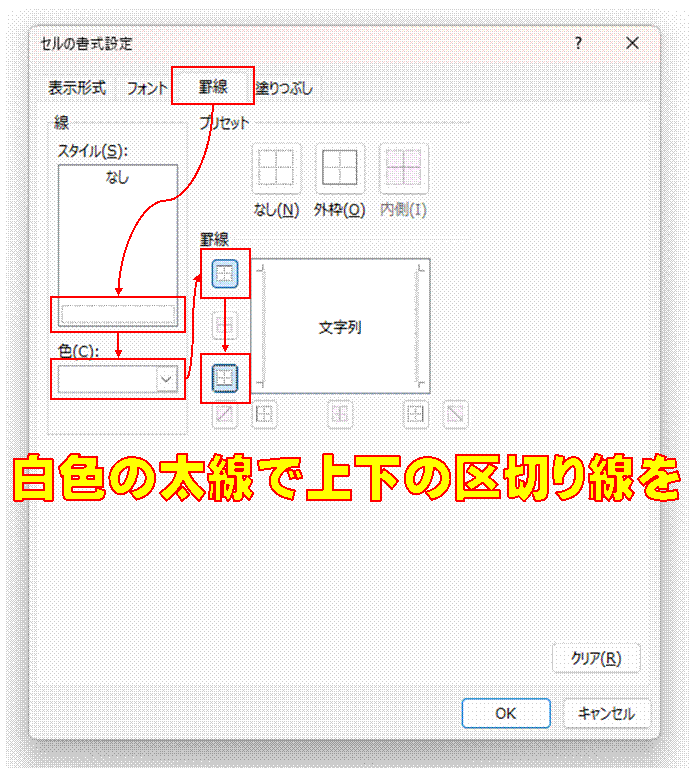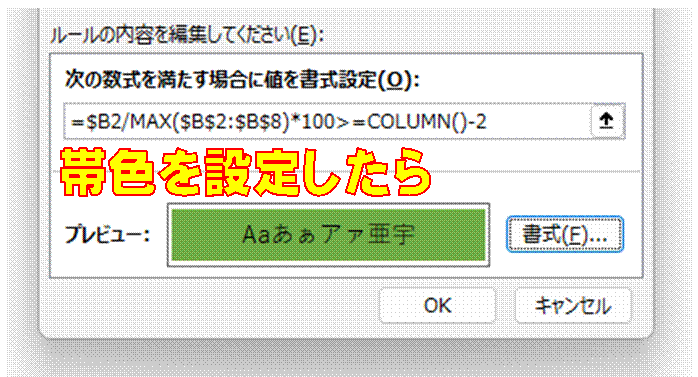�T40���Ԃ���Ζ����Ԃ݂̂����߂���
8���Ԗ����������ɂ��āA
1��������ő�8���ԂŏT�v���A
�T40���Ԃ��鎞�Ԑ������߂܂�
���ԑт��Ƃ̗\����Q�Ƃ��Ȃ���A
�V���ȗ\���lj����Ă�������
�Y�����鎞�ԑт���ő�l���擾���邱�ƂŁA
�\��̋l�܂������ԑт������t�������Ōx���ł��܂�
���߂̍w��������m�肽��
���t�̎��̂͐��l�i�V���A���l�j�Ȃ̂ŁA
MAX�����g�����z���Œ��ׂ��܂�
���߂̗��X�������߂���
���t�̎��̂́A
�V���A���l�ƌĂ�鐔�l�Ȃ̂ŁA
MAX�����g���ċ��߂邱�Ƃ��\�ł�
����ԍ����ƂɍŐV������������߂���
MAX�����g�����z���ɂ���A
��������̒�����ŐV�̂��̂�\���ł��܂�
���߂̗��X����m�肽��
MAX�����g�����z���ŋ��߂��܂�
�c�Ǝ��Ԃ�[�鎞�ԁA���o���Ԃ��v�Z������
MAX�����g���A
���ꂪ���݂���Ƃ��ɂ������̎��Ԃ��\�������悤�ɂł��܂�
�c�Ǝ��Ԃ����߂���
�Ζ����Ԃ����D�����ԂƂ����`�ł��łɋ��߂Ă���Ȃ�A
��������8�i���ԁj�������A
�c�Ǝ��Ԃ����߂��܂�
�ő�l��m�肽��
MAX�����g���A�w��Z���͈͂̒�����ő�l�����o���ĕ\���ł��܂�
���o�̎��Ԃ����߂���
�}�C�i�X�̖��������ƂȂ�Ȃ��悤�ɁAMAX���𗘗p���܂�
���ʂʼn��̍ő�l���m�F������
MAX�����g���A�w�肵���Z���̒�����ő�l�����߂邱�Ƃ��ł��܂�
�����Z�����܂ޕ\����̏W�v���ʂ��A
�ʕ\�ɔ��f��������
MATCH���őΏۂ��������A
ADDRESS����INDIRECT���̑g�ݍ��킹�ŁA
SUM���ɂ��W�v���s�����@������܂�
���ԑт��Ƃ̗\����Q�Ƃ��Ȃ���A
�V���ȗ\���lj����Ă�������
�Y�����鎞�ԑт���ő�l���擾���邱�ƂŁA
�\��̋l�܂������ԑт������t�������Ōx���ł��܂�
���W�u�����t�������v
�e�[�u�����������\����\����������
F5�L�[�Ńe�[�u������ї�̎w����ȒP�ɍs���܂�
�����̃A���P�[�g���W�v������
FIND�����g�����z���ŏW�v���邱�Ƃ��ł��܂�
�l���łȂ����ڂ���������
ISBLANK�����g���A�Z�����ł��邩�ۂ��ׂ邱�Ƃ��ł��܂�
����3��̗��X����m�肽��
LARGE�����g�����z���ŋ��߂��܂�
���10�l�̓��_������������
LARGE���ɂ������t��������ݒ肷��A�u���10���ځv�̒l�������ł��܂�
�@


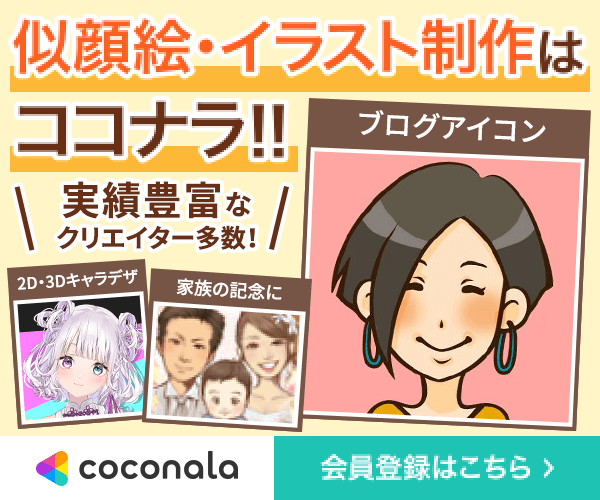
 �@
�@


 �@
�@


 �@
�@





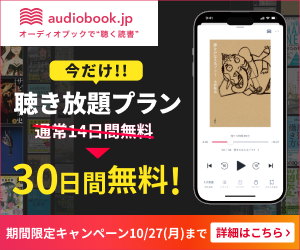
 �@
�@